win10软件不兼容怎么办 win10软件不兼容系统如何修复
更新时间:2023-07-10 11:27:00作者:zheng
我们在使用win10电脑的时候可能会遇到一些应用程序由于不兼容win10操作系统而出现无法启动或者闪退的问题,有些用户就在使用win10电脑的时候发现软件不兼容系统的情况,那么该如何修复呢?今天小编就教大家win10软件不兼容怎么办,如果你刚好遇到这个问题,跟着小编一起来操作吧。
推荐下载:win10 iso下载
方法如下:
1、在电脑桌面右键点击不兼容的软件。
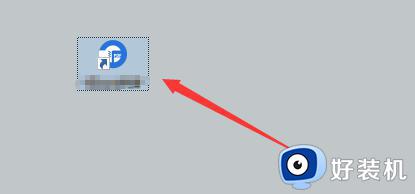
2、然后在选项中点击兼容性疑难解答。
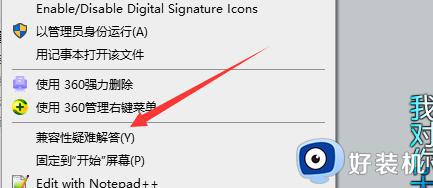
3、然后会自动打开一个检测问题的窗口。
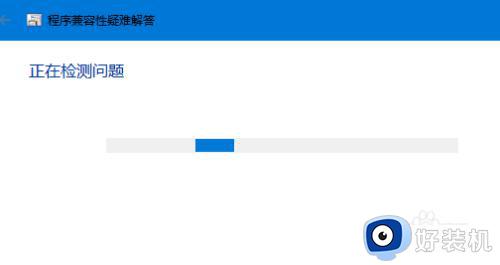
4、检测完成后点击尝试建议的设置,如下图。
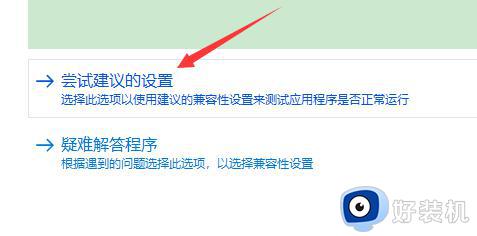
5、然后在点击界面中的测试程序打开应用。
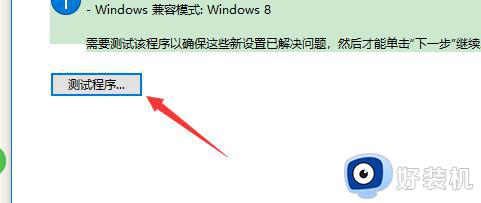
6、如果应用被打开就点击界面中的下一步。(一般遇到兼容性问题的软件都能在点击测试程序后能正常打开)
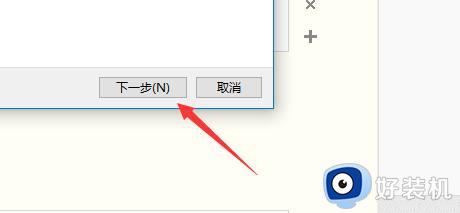
7、其次在点击是为此程序保存设置即可,这时即可解决软件遇到不兼容无法打开的问题。
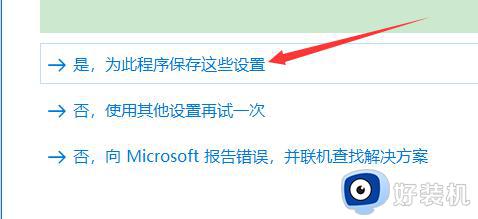
8、此时就会自动保存设置并解决不兼容的问题。
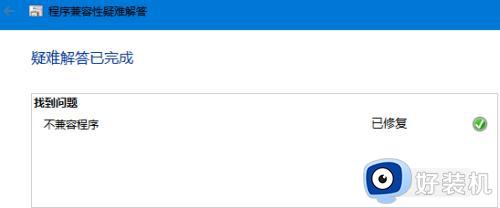
以上就是关于win10软件不兼容怎么办的全部内容,还有不懂得用户就可以根据小编的方法来操作吧,希望能够帮助到大家。
win10软件不兼容怎么办 win10软件不兼容系统如何修复相关教程
- win10如何修复软件不兼容问题 win10软件不兼容的解决方法
- win10软件不兼容的修复方法 win10软件不兼容系统怎么办
- win10软件不兼容如何修复 win10软件不兼容怎么办
- 兼容模式win10怎么设置 win10软件兼容模式如何设置
- win10不兼容软件的解决方法 win10怎么修复软件不兼容的问题
- win10软件不兼容系统怎么办 win10软件不兼容如何处理
- win10设置软件兼容性的方法 win11怎么设置软件兼容性
- win10软件不兼容的解决方法 win10软件不兼容怎么办
- win10软件不兼容怎么办 win10软件不兼容的方法教程
- win10系统游戏软件不兼容怎么办 win10系统游戏软件不兼容的解决方法
- win10拼音打字没有预选框怎么办 win10微软拼音打字没有选字框修复方法
- win10你的电脑不能投影到其他屏幕怎么回事 win10电脑提示你的电脑不能投影到其他屏幕如何处理
- win10任务栏没反应怎么办 win10任务栏无响应如何修复
- win10频繁断网重启才能连上怎么回事?win10老是断网需重启如何解决
- win10批量卸载字体的步骤 win10如何批量卸载字体
- win10配置在哪里看 win10配置怎么看
win10教程推荐
- 1 win10亮度调节失效怎么办 win10亮度调节没有反应处理方法
- 2 win10屏幕分辨率被锁定了怎么解除 win10电脑屏幕分辨率被锁定解决方法
- 3 win10怎么看电脑配置和型号 电脑windows10在哪里看配置
- 4 win10内存16g可用8g怎么办 win10内存16g显示只有8g可用完美解决方法
- 5 win10的ipv4怎么设置地址 win10如何设置ipv4地址
- 6 苹果电脑双系统win10启动不了怎么办 苹果双系统进不去win10系统处理方法
- 7 win10更换系统盘如何设置 win10电脑怎么更换系统盘
- 8 win10输入法没了语言栏也消失了怎么回事 win10输入法语言栏不见了如何解决
- 9 win10资源管理器卡死无响应怎么办 win10资源管理器未响应死机处理方法
- 10 win10没有自带游戏怎么办 win10系统自带游戏隐藏了的解决办法
